Installare e configurare FindIT Network Manager e FindIT Network Probe su Oracle VM VirtualBox Manager
Obiettivo
Cisco FindIT Network Management offre strumenti che semplificano il monitoraggio, la gestione e la configurazione dei dispositivi di rete Cisco serie 100-500, come switch, router e punti di accesso wireless (WAP), tramite il browser Web. Riceve inoltre notifiche relative ai dispositivi e al supporto Cisco, come la disponibilità di nuovo firmware, lo stato dei dispositivi, gli aggiornamenti delle impostazioni di rete e qualsiasi dispositivo connesso non più in garanzia o coperto da un contratto di supporto.
FindIT Network Management è un'applicazione distribuita costituita da due componenti o interfacce separate: una o più sonde denominate FindIT Network Probe e un unico gestore denominato FindIT Network Manager.
Un'istanza di FindIT Network Probe installata in ciascun sito della rete esegue l'individuazione della rete e comunica direttamente con ciascun dispositivo Cisco. In una rete a sito singolo, è possibile scegliere di eseguire un'istanza autonoma di FindIT Network Probe. Tuttavia, se la rete comprende più siti, è possibile installare FindIT Network Manager in una posizione comoda e associare ciascuna sonda al manager. Dall'interfaccia di Manager è possibile ottenere una visualizzazione di alto livello dello stato di tutti i siti della rete e connettersi alla sonda installata in un particolare sito per visualizzare informazioni dettagliate su quel sito.
In questo documento viene spiegato come installare e configurare FindIT Network Manager e FindIT Network Probe utilizzando Oracle VM VirtualBox Manager.
Installare FindIT Network Manager in Oracle VM VirtualBox Manager
Installa FindIT Network Manager
Per distribuire l'immagine della macchina virtuale (VM) di Open Virtual Appliance (OVA) in Oracle VM VirtualBox Manager, attenersi alla procedura seguente.
Passaggio 1. Scaricare l'immagine VM di FindIT Network Manager OVA dal sito Cisco Small Business.
Passaggio 2. Eseguire Oracle VM VirtualBox Manager sul server o sul computer.
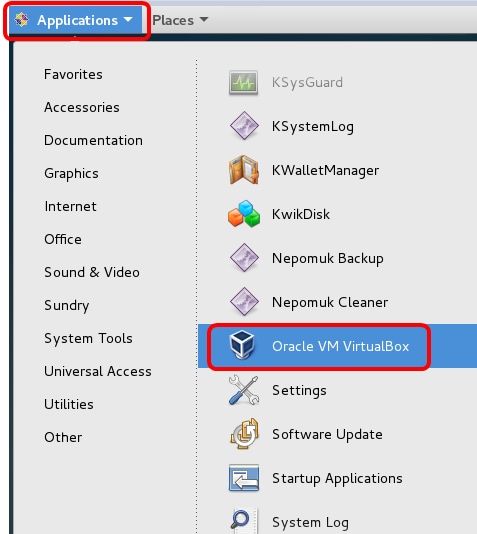
Nota: In questo esempio viene utilizzato il sistema operativo CentOS 7.
Passaggio 3. Fare clic su File > Importa accessorio.
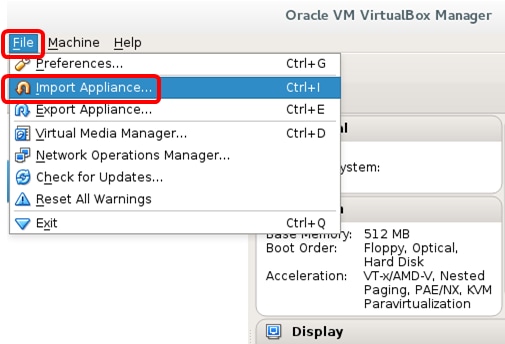
Passaggio 4. Fare clic sul pulsante Sfoglia.
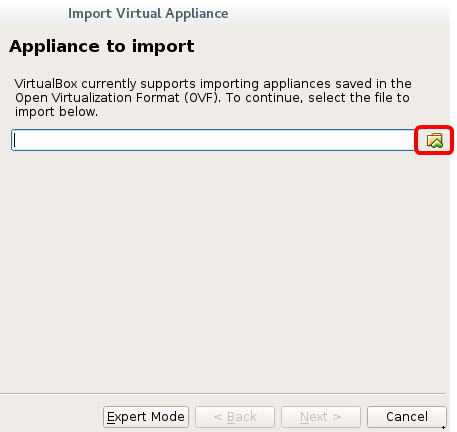
Passaggio 5. Fare clic sull'immagine OAV scaricata al passaggio 1, quindi fare clic su Apri.
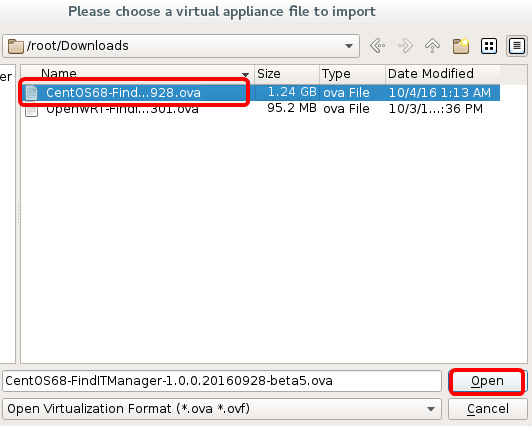
Passaggio 6. Fare clic su Avanti per continuare.
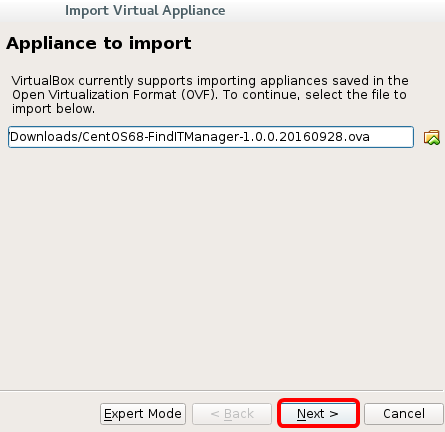
Passaggio 7. (Facoltativo) Fare doppio clic sul campo Nome per modificare il nome dell'accessorio.
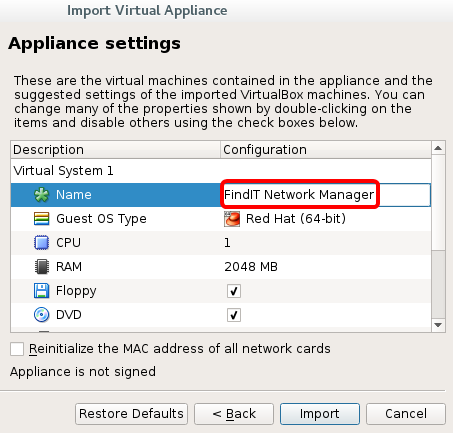
Nota: Nell'esempio viene utilizzato FindIT Network Manager.
Passaggio 8. Fare clic su Importa.
Nota: Dopo la corretta distribuzione, FindIT Network Manager verrà visualizzato nell'elenco delle macchine virtuali.
Passaggio 9. Nel riquadro sinistro fare clic per scegliere l'accessorio FindIT Network Manager distribuito.
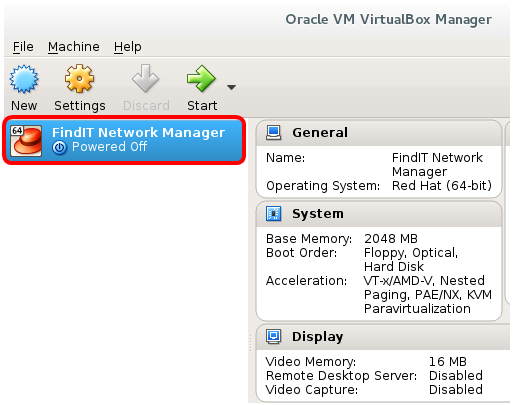
Passaggio 10. Fare clic su Start per accedere alla console della macchina virtuale.
Configurare FindIT Network Manager distribuito
Una volta completata la distribuzione di FindIT Network Manager utilizzando la macchina virtuale preferita, eseguire la procedura seguente per configurare la macchina virtuale.
Passaggio 1. Accedere alla console della macchina virtuale FindIT Network Manager.
Passaggio 2. Accedere alla console utilizzando il nome utente e la password predefiniti: cisco/cisco

Passaggio 3. Quando ti viene richiesto di modificare la password dell'account cisco, immetti la password corrente.
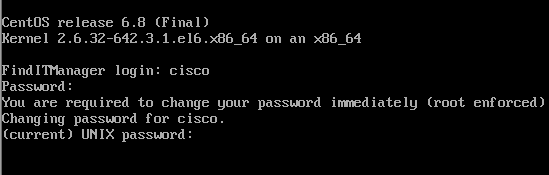
Passaggio 4. Inserisci e digita nuovamente la nuova password per l'account cisco.
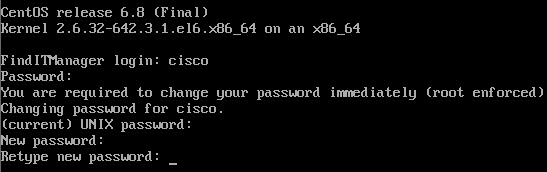
Verranno visualizzati l'indirizzo IP DHCP e gli indirizzi dell'interfaccia utente di amministrazione.
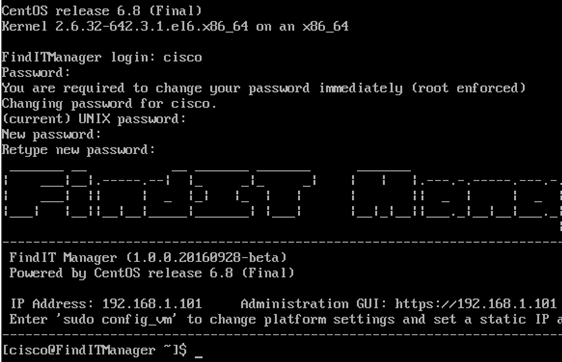
Nota: Nell'esempio, l'indirizzo IP di FindIT Network Manager è 192.168.1.101 e l'indirizzo dell'interfaccia utente di amministrazione è https://192.168.1.101.
Passaggio 5. Immettere il comando sudoconfig_vm per avviare la configurazione guidata iniziale.

Passaggio 6. Immettere la password per sudo. La password predefinita è cisco. Se è stata modificata, immettere la nuova password.

Passaggio 7. Immettere y per Yes (Sì) o n per No nella configurazione guidata per configurare il nome host, la rete, il server NTP e il fuso orario.

Passaggio 8. (Facoltativo) Se si specifica DHCP durante la configurazione della rete, immettere il comando ifconfig per controllare l'indirizzo IP assegnato e memorizzarlo. È possibile configurare anche un indirizzo IP statico.

A questo punto, è necessario aver completato l'installazione di FindIT Network Manager sulla macchina virtuale.
per informazioni su come accedere e configurare le impostazioni iniziali di FindIT Network Manager, fare clic qui per istruzioni.
Installare FindIT Network Probe su Oracle VM VirtualBox Manager
Installa FindIT Network Probe
Seguire questi passi per distribuire l'immagine VM di OVA in Oracle VM VirtualBox Manager.
Passaggio 1. Scaricare l'immagine VM FindIT Network Probe OVA dal sito Cisco per piccole imprese.
Passaggio 2. Eseguire VirtualBox Manager sul server o sul computer.
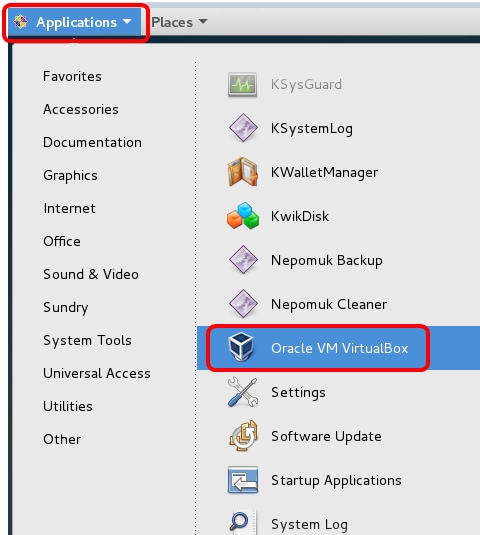
Nota: In questo esempio viene utilizzato il sistema operativo CentOS 7.
Passaggio 3. Fare clic su File > Importa accessorio.
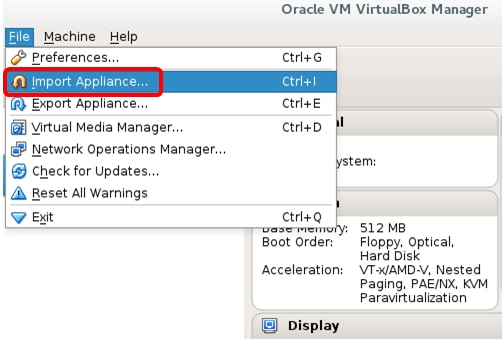
Passaggio 4. Fare clic sul pulsante Sfoglia.
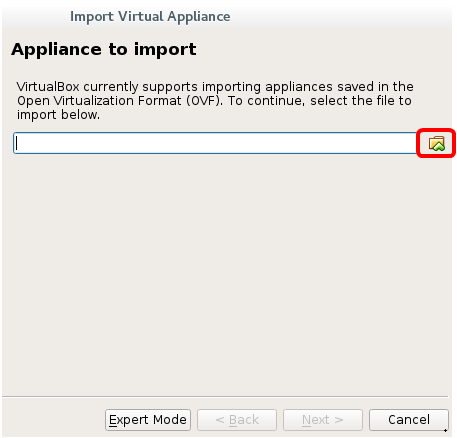
Passaggio 5. Fare clic sull'immagine OAV scaricata al passaggio 1, quindi fare clic su Apri.
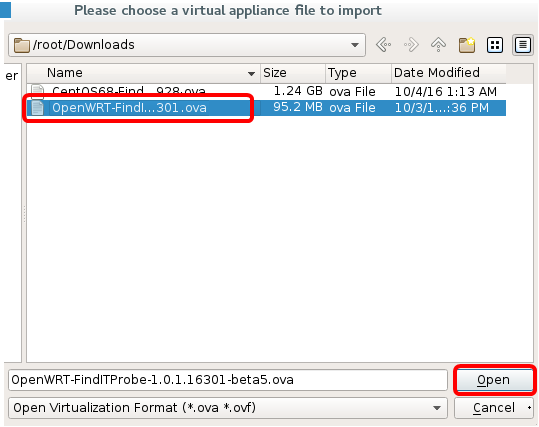
Passaggio 6. Fare clic su Avanti per continuare.
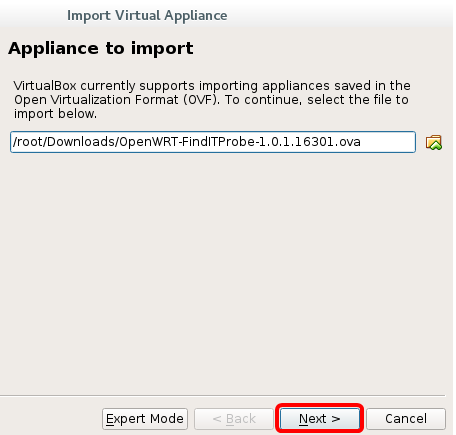
Passaggio 7. (Facoltativo) Fare doppio clic sul campo Nome per modificare il nome dell'accessorio.
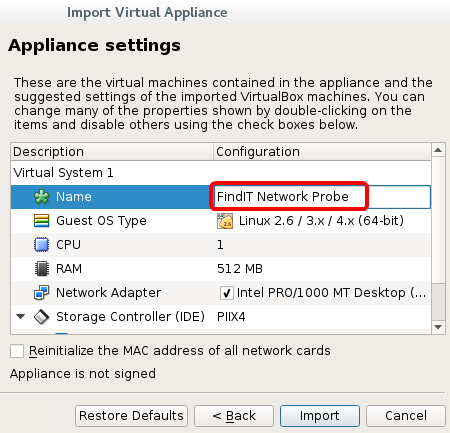
Nota: Nell'esempio viene utilizzato FindIT Network Probe.
Passaggio 8. Fare clic su Importa.
Nota: Dopo la corretta distribuzione, FindIT Network Probe verrà visualizzato nell'elenco delle macchine virtuali.
Passaggio 9. Nel riquadro sinistro fare clic per scegliere l'appliance FindIT Network Probe distribuita.
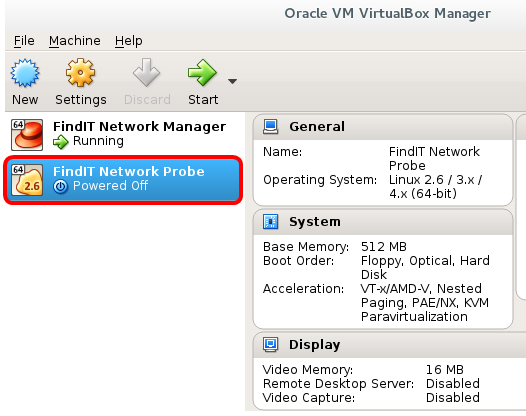
Passaggio 10. Fare clic su Start per accedere alla console della macchina virtuale.
Configurare la FindIT Probe di rete
Al termine della distribuzione, eseguire la procedura seguente per configurare la VM.
Passaggio 1. Accedere alla console della macchina virtuale FindIT Network Probe.
Passaggio 2. Accedere alla console utilizzando il nome utente e la password predefiniti: cisco/cisco

Verrà richiesto di modificare la password dell'account cisco. Verranno visualizzati l'indirizzo IP DHCP e gli indirizzi dell'interfaccia utente di amministrazione.
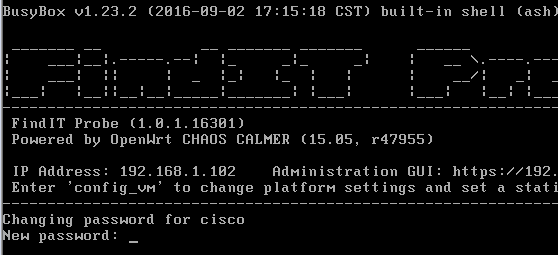
Nota: Nell'esempio, l'indirizzo IP di FindIT Network Probe è 192.168.1.102.
Passaggio 3. Immetti e digita nuovamente la password per l'account cisco.
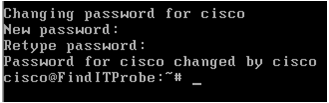
Passaggio 4. (Facoltativo) Immettere il comando ifconfig per trovare l'indirizzo IP di FindIT Network Probe.
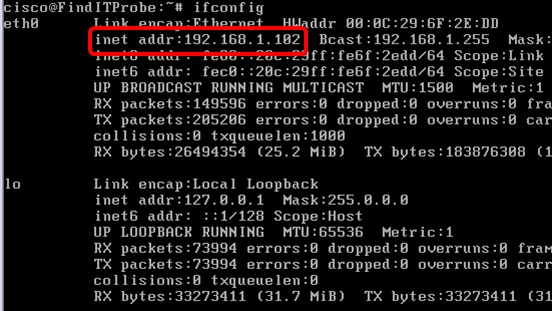
È ora necessario configurare FindIT Network Probe sul computer.
Per informazioni su come accedere e configurare le impostazioni iniziali di FindIT Network Probe, fare clic qui per istruzioni. per informazioni su come associare FindIT Network Probe a FindIT Network Manager, fare clic qui per istruzioni.
 Feedback
Feedback